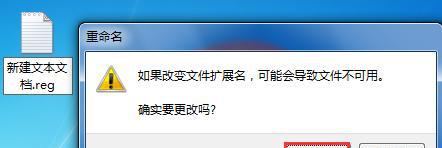我们常常需要进行一些需要管理员权限的操作,但是却苦于无法获得这个权限,在使用电脑的过程中。让你成为电脑的真正主人,本文将教你如何获取电脑管理员权限。
什么是电脑管理员权限
为什么需要获取电脑管理员权限
理解用户账户类型
通过控制面板获取电脑管理员权限
使用命令行获取电脑管理员权限
通过本地用户和组策略获取电脑管理员权限
使用安全模式获取电脑管理员权限
使用WindowsPE获取电脑管理员权限
通过注册表获取电脑管理员权限
使用第三方软件获取电脑管理员权限
注意事项:获取电脑管理员权限的风险与安全性问题
如何保护你的电脑管理员权限
如何修复因获取电脑管理员权限而引起的问题
如何撤销电脑管理员权限
与展望:让你的电脑操作更加自如,掌握获取电脑管理员权限的方法。
什么是电脑管理员权限:拥有此权限可以对电脑进行更高级的配置和管理,管理员权限是指电脑操作系统中的一种特殊权限,例如安装软件、修改系统设置等。
为什么需要获取电脑管理员权限:例如修改系统文件、安装驱动程序等,这些操作将受到限制,有些操作需要管理员权限才能进行,如果没有管理员权限。
理解用户账户类型:分别是管理员账户,标准用户账户和访客账户,在Windows操作系统中,有三种用户账户类型。只有管理员账户才具备管理员权限。
通过控制面板获取电脑管理员权限:点击用户账户,选择你的账户类型为管理员、即可获得管理员权限,然后重启电脑,打开控制面板。
使用命令行获取电脑管理员权限:右键点击选择,在开始菜单中搜索"命令提示符"“以管理员身份运行”然后输入命令,“netuseradministrator/active:yes”即可激活隐藏的管理员账户,。
通过本地用户和组策略获取电脑管理员权限:打开运行窗口(Win+R)输入,“msc,gpedit”找到,打开本地用户和组策略编辑器“计算机配置”下的“Windows设置”-“安全设置”-“本地策略”-“安全选项”在右侧找到、“帐户:以管理员身份启用内置管理员帐户”双击后选择、“已启用”。
使用安全模式获取电脑管理员权限:选择、在开机时按下F8键进入安全模式、重启电脑“安全模式下的管理员登录”进入后即可拥有管理员权限,。
使用WindowsPE获取电脑管理员权限:包括重置管理员密码,通过制作WindowsPE启动盘、可以修改系统文件、进入PE系统后。
通过注册表获取电脑管理员权限:打开注册表编辑器(regedit)找到"HKEY_LOCAL_MACHINE\SOFTWARE\Microsoft\Windows\CurrentVersion\Policies\System"路径下的、“EnableLUA”将其数值改为0,然后重启电脑即可获得管理员权限,键值。
使用第三方软件获取电脑管理员权限:但使用这些软件需要谨慎,例如NTPassword,Ophcrack等、有一些专门的软件可以帮助你获取电脑管理员权限,避免被恶意软件利用。
注意事项:系统稳定性下降等,获取电脑管理员权限可能会带来一些风险和安全性问题、例如系统被病毒感染。并仔细考虑是否真正需要进行这些操作、要确保自己的电脑安全、在获取管理员权限时。
如何保护你的电脑管理员权限:避免被他人获取你的管理员权限,定期更新操作系统,设置强密码,安装杀毒软件等都是保护管理员权限的有效措施。
如何修复因获取电脑管理员权限而引起的问题:例如系统崩溃,可以使用系统还原功能或重装系统来修复问题,文件丢失等,如果在获取管理员权限的过程中出现了问题。
如何撤销电脑管理员权限:可以通过控制面板或命令行将账户类型改为标准用户、以避免潜在的安全风险,如果你不再需要管理员权限。
与展望:你已经掌握了获取电脑管理员权限的技巧,通过本文介绍的各种方法。并合理使用这个权限来提升自己的电脑使用体验、要谨慎行事,确保自己的电脑安全,在使用管理员权限时。
获取电脑管理员权限的方法与技巧
很多时候我们需要获取管理员权限来完成一些系统操作或者安装软件等、在使用电脑过程中。由于安全性的考虑,然而、使得我们无法进行一些必要的操作,系统通常会限制普通用户的权限。并解锁更多操作权限,本文将介绍一些方法和技巧,帮助你轻松获取电脑管理员权限。
1.了解管理员权限的作用及重要性
它可以让你对系统进行完全控制和管理,管理员权限是操作系统中级别的权限。了解其作用和重要性有助于你更好地理解为什么需要获取管理员权限以及如何利用这些权限来提升电脑使用体验。
2.登录到管理员账户
直接登录到该账户可以获得完整的管理员权限,如果你在自己的电脑上有管理员账户。并输入正确的密码即可顺利登录、在登录界面选择管理员账户。
3.提升普通用户到管理员权限
可以通过提升普通用户到管理员权限来实现,但需要进行管理员操作、如果你只有普通用户权限。选择,进入控制面板“用户账户”然后点击,“管理用户账户”并按照提示操作即可。
4.使用命令提示符获取管理员权限
在开始菜单中搜索“命令提示符”右键点击该应用,,并选择“以管理员身份运行”。这样你就可以在命令提示符中执行一些需要管理员权限的命令了。
5.创建新的管理员账户
你可以创建一个新的管理员账户,或者电脑上根本没有管理员账户、如果你无法获取现有管理员账户的密码。在控制面板中选择“用户账户”点击,“管理用户账户”然后选择,“创建新账户”即可。
6.使用快捷键进入管理员模式
通过按下组合键可以直接进入管理员模式、某些操作系统会为管理员权限设置快捷键,不需要通过其他复杂的步骤来获取权限。
7.使用安全模式进入管理员权限
你可能需要使用安全模式来获取管理员权限,在某些情况下。按下F8键进入安全模式后,选择以管理员身份登录即可,重启电脑。
8.修改注册表获取管理员权限
通过修改注册表可以获取更高级别的权限、注册表是操作系统中保存各种设置和配置信息的数据库。请务必备份重要数据,然而,在修改注册表之前,以免出现意外情况。
9.使用第三方工具获取管理员权限
例如、有许多第三方工具可以帮助你获取管理员权限“WindowsPasswordRecoveryTool”等。并且确保下载和使用来自可信来源的工具、使用这些工具需要小心谨慎。
10.与系统管理员协商获取权限
与系统管理员协商并遵循公司或组织的规定和流程来获得权限,如果你是在工作场景中需要获取电脑管理员权限,以确保安全合规。
11.维护管理员账户的安全性
你需要加强对管理员账户的安全性,一旦你成功获取了管理员权限。定期更改密码,限制管理员账户的使用等都是维护安全性的重要步骤,设置强密码。
12.使用管理员权限时的注意事项
要小心谨慎,确保你知道自己在做什么,在使用管理员权限时。数据丢失或安全漏洞,误操作可能导致系统崩溃。请在明确目的和步骤后再进行操作。
13.提高普通用户权限以替代管理员权限
你可以通过提高普通用户的权限来实现替代管理员权限的操作、在某些情况下。并避免滥用管理员权限造成的问题、这种方法可以有效地保护系统安全。
14.如何回退到普通用户权限
你希望回退到普通用户权限,可以通过注销,如果在完成了一些需要管理员权限的操作后,重新登录普通用户账户或者使用一些命令来实现。
15.善用管理员权限提升电脑使用体验
提升电脑使用体验和效率、获取了管理员权限后、更自由地进行系统配置,软件安装和其他高级操作,你可以享受更多的操作权限。
让电脑使用更加便捷和、获取电脑管理员权限可以帮助我们解锁更多操作权限。以确保系统安全和数据完整性,并且遵循相关规定和步骤,我们需要谨慎小心,在获取和使用管理员权限时,然而。让你轻松掌握电脑管理员权限、希望本文介绍的方法和技巧能够帮助到你。